4. Eckpunkte erstellen & verwalten
Über sog. Eckpunkte wird der eigentliche Projektumfang in PCP definiert. Ein Eckpunkt stellt hierbei eine abgeschlossene Tätigkeit dar, der immer einem Arbeitsstrom zugewiesen ist, einen Status und einen Verantwortlichen besitzt. In diesem Lernprogram werden Ihnen die folgenden Themen vermittelt:
✔ Was sind Eckpunkte
✔ Wie zeige ich Eckpunkte an
✔ Wie erstelle ich einen Eckpunkt
✔ Wie lösche ich einen Eckpunkt
✔ Wie bearbeite ich einen Eckpunkt
✔ Details eines Eckpunkts anzeigen
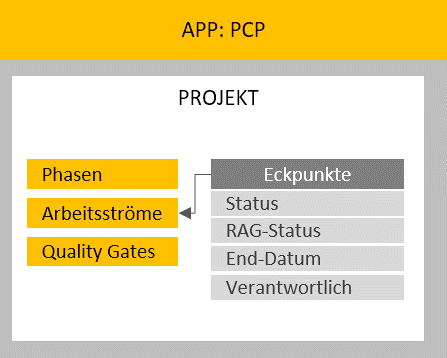
Voraussetzungen
Um die Eckpunkte nutzen zu können, müssen die folgenden Voraussetzungen erfüllt sein:
✔ Sie besitzen über ein SEMYOU Benutzerkonto
✔ Sie besitzen eine gültige PCP App-Lizenz
✔ Sie haben Zugriff auf ein Projekt in PCP
✔ In dem Projekt wurde das Modul Planung aktiviert
✔ Sie besitzen die notwendige Rechte-Rolle innerhalb des Projekts, um das Modul Eckpunkte sehen zu können.
Eckpunkte
Über Eckpunkte wird in PCP die eigentliche Projektarbeit dargestellt. Jeder Eckpunkt umfasst eine Tätigkeit und definiert einen Zeitpunkt, an dem diese Tätigkeit vollständig abgeschlossen ist. Ein Eckpunkt kann im Grunde mit einem Meilenstein gleichgesetzt werden. Hier ist darauf zu achten, dass ein Eckpunkt lediglich den Zeitpunkt der Fertigstellung definiert und nicht den Zeitpunkt des Starts. Durch die Summe der Eckpunkte innerhalb eines Projekts wird klar definiert „Wer, hat wann, was, zu liefern“.
Ein Eckpunkt wird in drei grundlegende Bereiche definiert. Die Eingangs-, Aktions-, und Ergebnis-Kriterien. Die Eingangskriterien legen fest, welche Dinge erfüllt sein müssen, um die Tätigkeit des Eckpunkts starten zu können. Die Aktionskriterien legen fest, welche Aktivitäten innerhalb des Eckpunkts durchgeführt werden. Und die Ergebniskriterien legen fest, welche Dinge bei Abschluss des Eckpunkts erfüllt sein müssen.
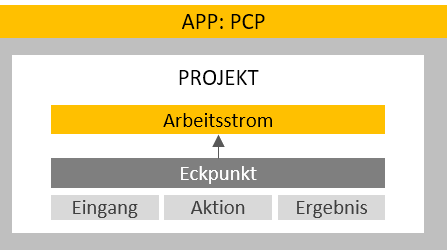
Eckpunkte im Gesamtkontext von Phasen und Arbeitsströmen:
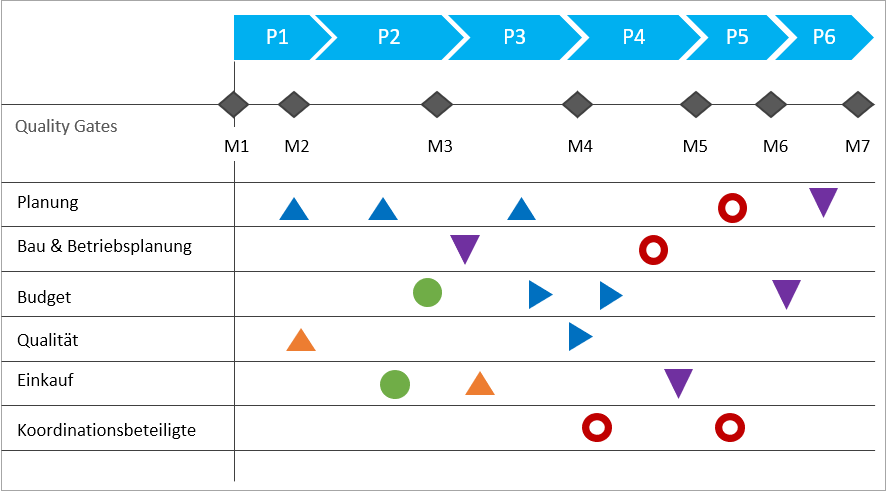
Eckpunkte anzeigen
Um die Eckpunkte eines Projekts anzuzeigen, führen Sie die folgenden Schritte aus:
- Öffnen Sie ein Projekt aus der Projektübersicht
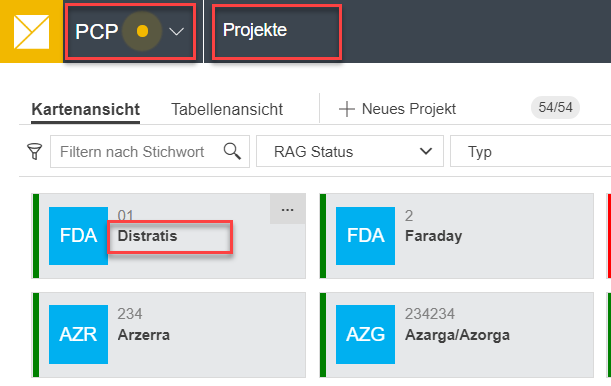
- Wählen Sie im linken Navigationsmenü Eckpunkte aus. Alle Eckpunkte werden in einer Tabelle übersichtlich angezeigt.
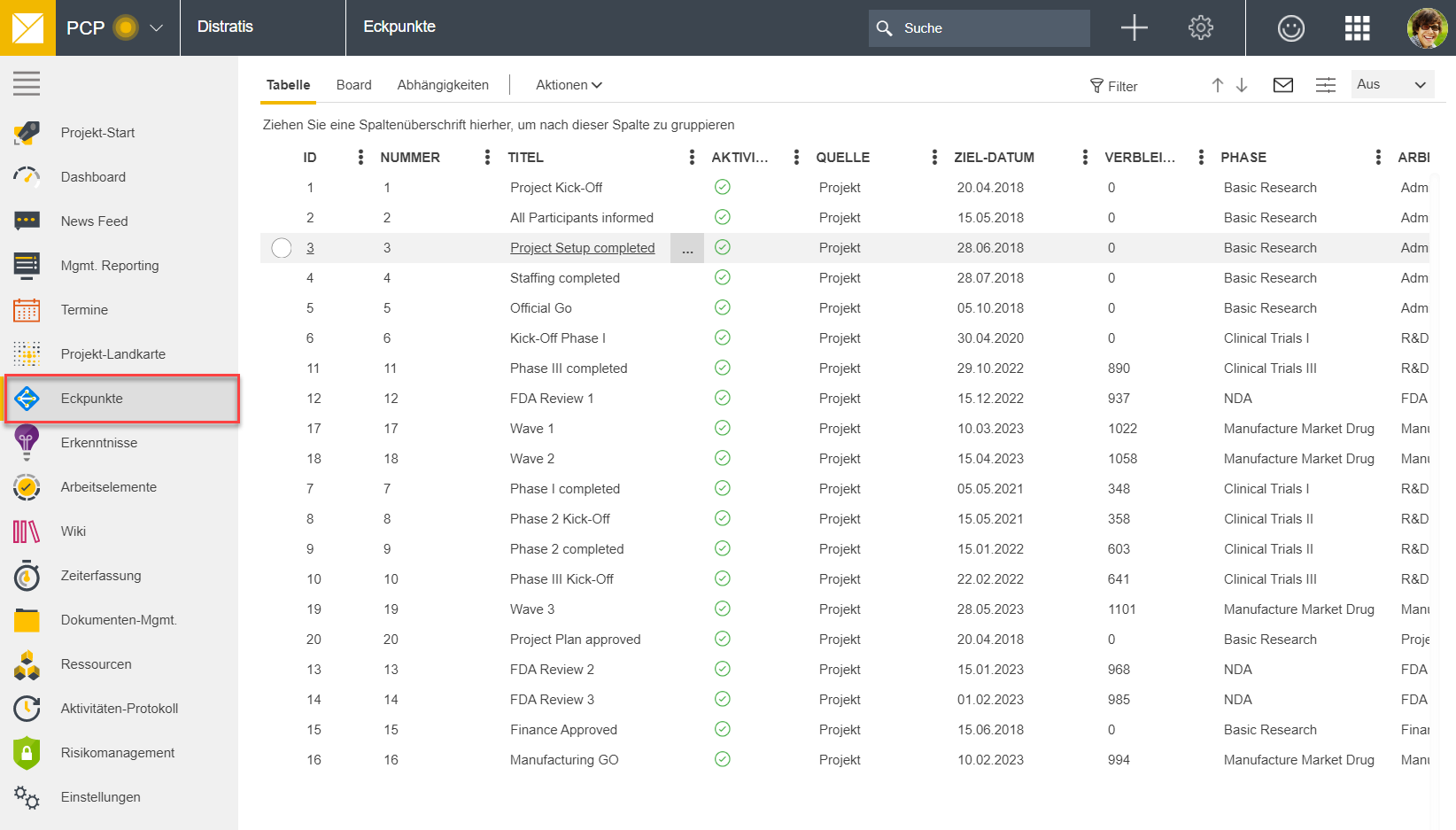
Wichtig
Bitte beachten Sie, dass dieser Bereich nur eingeblendet wird, wenn Sie die entsprechende Berechtigung innerhalb des Projekts besitzen. Für weitere Informationen kontaktieren Sie Ihren Projekt-Administrator.
In dem Bereich Eckpunkte haben Sie mehrere Darstellungen zur Auswahl wie:
- Tabellenansicht
- Abhängigkeits-Browser
- Abhängigkeits-Matrix
- Netzdiagramm
Eckpunkte erstellen
Um einen neuen Eckpunkt zu erstellen, führen Sie die folgenden Schritte aus:
- Öffnen Sie ein Projekt aus der Projektübersicht
- Wählen Sie im linken Navigationsmenü Eckpunkte aus. Alle Eckpunkte werden in einer Tabelle übersichtlich angezeigt.
- Klicken Sie auf den Button Aktionen > Neu
- Legen Sie für den Eckpunkt eine Nummer, Namen und Datum fest. Wählen Sie einen vorab angelegten Arbeitsstrom aus und definieren Sie einen Verantwortlichen. Die weiteren Angaben sind optional und können später ergänzt werden.
- Bestätigen Sie die Eingabe mit klicke auf den Button Speichern. Der Eckpunkt wurde gespeichert und wird in der Tabelle angezeigt.
Eckpunkte löschen
Um einen neuen Eckpunkt zu löschen, führen Sie die folgenden Schritte aus:
- Öffnen Sie ein Projekt aus der Projektübersicht
- Wählen Sie im linken Navigationsmenü Eckpunkte aus. Alle Eckpunkte werden in einer Tabelle übersichtlich angezeigt.
- Wählen Sie den zu löschenden Eckpunkt in der Tabelle aus
- Klicken Sie auf den Button Aktionen > Löschen
- Bestätigen Sie die Sicherheitsabfrage mit Ja. Der Eckpunkt und alle verbundenen Daten werden unwiderruflich gelöscht.
Wichtig
Bitte beachten Sie, dass bei Löschen eines Eckpunkts, alle verbundenen Informationen ebenfalls unwiderruflich gelöscht werden!
Den Lösch-Vorgang können Sie nicht mehr rückgängig machen.
Wichtig
Bitte beachten Sie, dass für das Löschen eines Eckpunkts eine eigene Berechtigung notwendig ist. Sollten Sie diese Funktionalität nicht besitzen, so kontaktieren Sie bitte Ihren Projektleiter.
Details anzeigen
Um die Details eines Eckpunkts einzublenden, führen Sie die folgenden Schritte aus:
- Öffnen Sie ein Projekt aus der Projektübersicht
- Wählen Sie im linken Navigationsmenü Eckpunkte aus
- Wählen Sie mit der Maus den Eckpunkt aus, den Sie öffnen möchten
- Klicken Sie auf den Button Aktionen > Öffnen, um die Details einzublenden
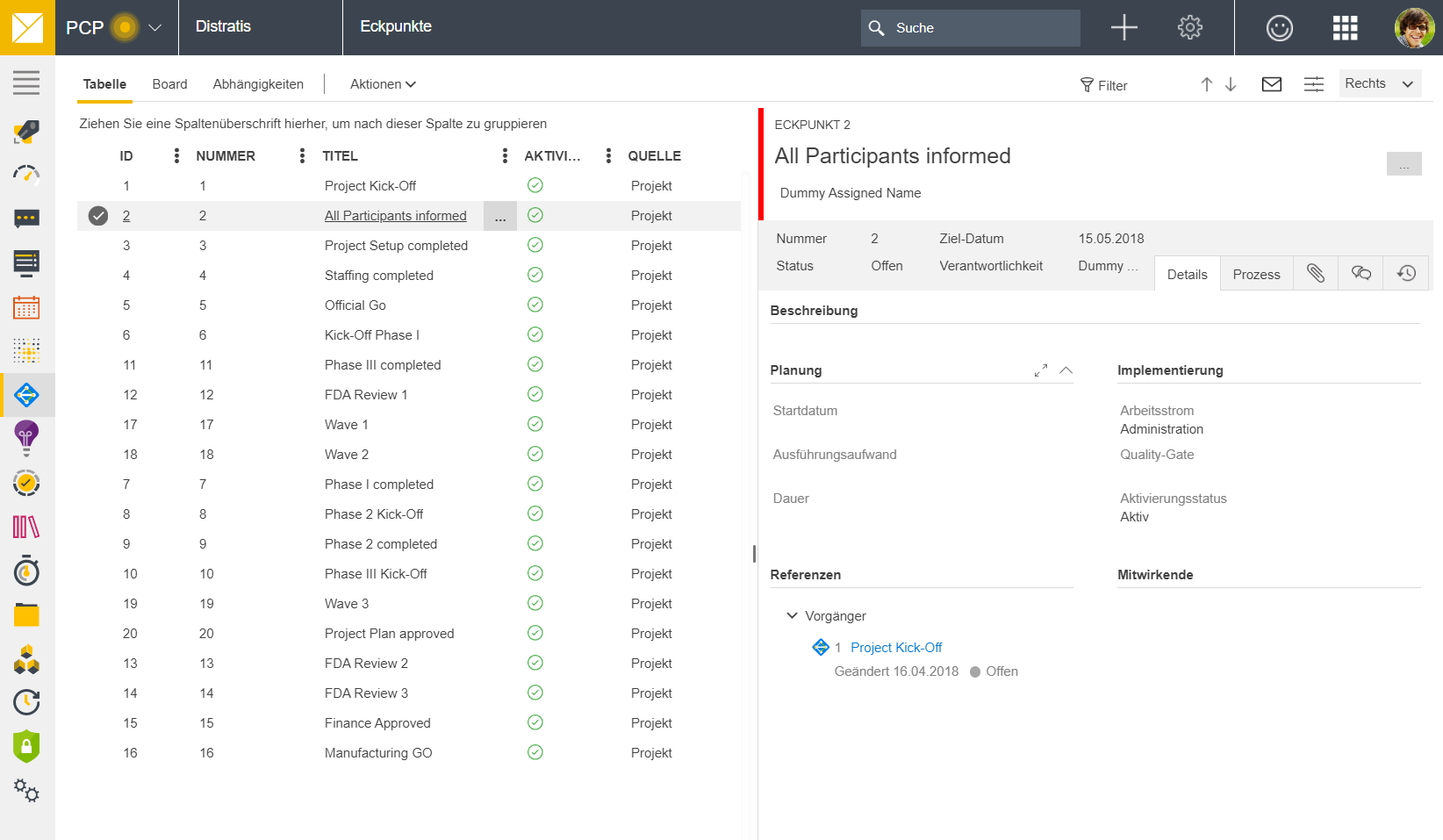
Nächste Schritte
In diesem Lernprogramm haben Sie Eckpunkte etwas näher kennengelernt. Vermittelt wurde hier:
✔ Was sind Eckpunkte
✔ Wie erstelle ich einen Eckpunkt innerhalb eines Projekts
✔ Wie lösche ich einen Eckpunkt
✔ Verschiedene Ansichten der Eckpunkte